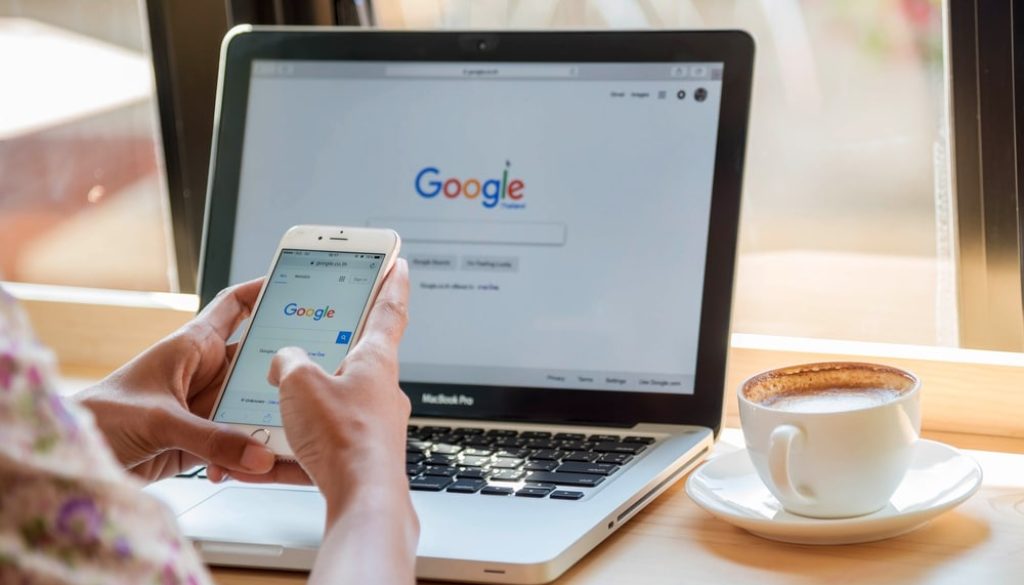
4
Fai una ricerca specifica con Google (trova una immagine, un video, un libro e altro ancora)
Scopriamo come effettuare una ricerca su Google: trovare una immagine, un video, un libro e altro ancora
Scopri il mondo Google e la Web Serie con Mara Maionchi
Fare una ricerca con Google è semplice ma se hai bisogno di trovare qualcosa di più specifico hai a disposizione una serie di funzioni aggiuntive che consentono di ottenere risultati più pertinenti. In particolare, oltre alla tradizionale barra di ricerca puoi selezionare alcuni tipi di risultati: Notizie, Video, Immagini, Shopping, (Mappe, Libri, Voli, Finanza)
1 passo: parti sempre dalla barra di ricerca di Google
Il punto di partenza è sempre la barra di ricerca di Google nella quale puoi inserire l’argomento che ti interessa trovare. Supponiamo che ti incuriosiscano le canzoni di “Giorgio Gaber”, basta scrivere il nome e date Invio.
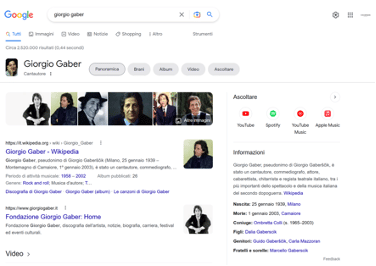
2 passo: scegli tra le diverse possibilità di ricerca
Dopo aver dato l’Invio Google ti ha messo già a disposizione l’elenco delle possibili risposte al tuo quesito ma come puoi notare sotto la barra di ricerca sono compare alcune nuove voci: Tutti, Immagini, Video, Notizie, Shopping e Altro. Ognuna di queste opzioni ti consente di selezionare meglio quello che ti interessa, oppure scoprire le diverse informazioni che puoi ottenere in riferimento a uno specifico argomento. Prova a selezionare Immagini.

3 passo: scopri i diversi risultati disponibili
Ogni singola opzione di ricerca ti porterà direttamente alla categoria che hai scelto. Nel caso delle Immagini avrai a disposizione un lungo elenco di fotografie che ritraggono il personaggio che stai cercando o che fanno riferimento all’argomento che ti interessa.
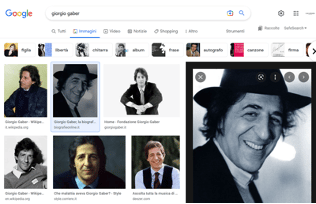
Funziona così anche per i Video e per gli altri contenuti (e per tutte le altre voci)
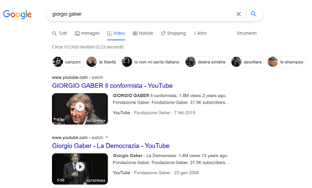
4 passo: utilizza gli Strumenti per raffinare ulteriormente la ricerca
Come avrai notato, tra le diverse funzioni a disposizione sul lato destro della barra di ricerca c’è anche un pulsante chiamato Strumenti che permette di raffinare ulteriormente la ricerca a seconda del tipo di contenuto che ti interessa. Prova a utilizzare questa funzione nelle diverse categorie.
Nelle Immagini
Puoi decidere molte cose come le dimensioni delle immagini, ma anche il colore, la tipologia di foto, la data/ora, e i diritti di utilizzo
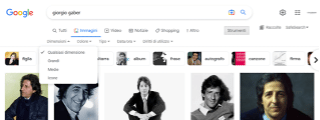
Nei Video
Hai a disposizioni diverse voci per rendere la ricerca più precisa e puntale: dalla lunghezza dei video alla loro qualità, le fonti, ecc… Prova a selezionare alcune di queste opzioni.
Nota: Cliccando sui tre puntini alla voce Altro si apre un ulteriore menu con diverse opzioni: Maps, Libri, Voli e Finanza. Sono altre possibilità per rendere la tua ricerca ancora più specifica e puntuale.
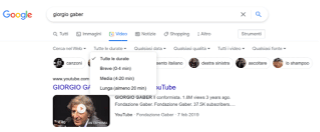
Ti è piaciuto ed è stato utile questo contenuto? Scopri il mondo Google e nuove funzioni che ti possono aiutare nella vita di tutti i giorni, visita questa pagina!

